1.1.7 I2C LCD1602¶
はじめに¶
LCD1602は文字型液晶ディスプレイで、同時に32(16*2)文字を表示できます。
必要なコンポーネント¶
このプロジェクトでは、以下のコンポーネントが必要です。
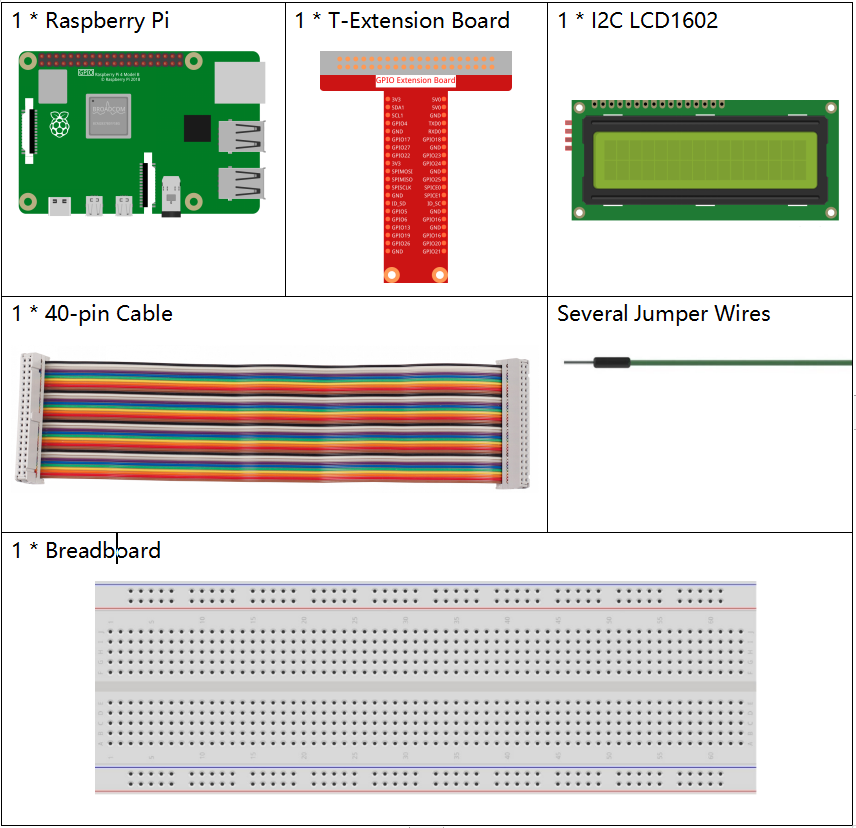
回路図¶
T-Board Name |
physical |
SDA1 |
Pin 3 |
SCL1 |
Pin 5 |
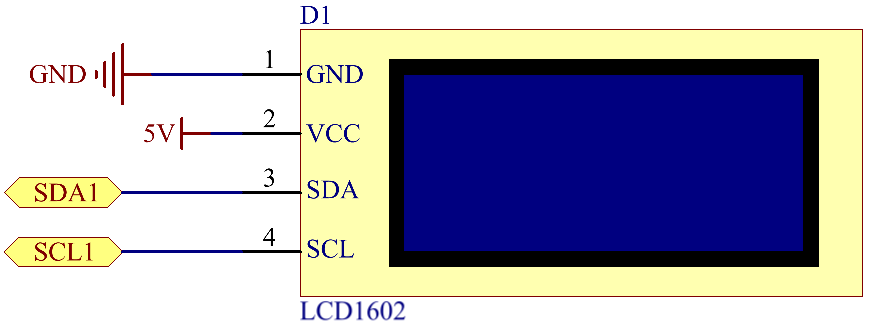
実験手順¶
ステップ1: 回路を組み立てます。
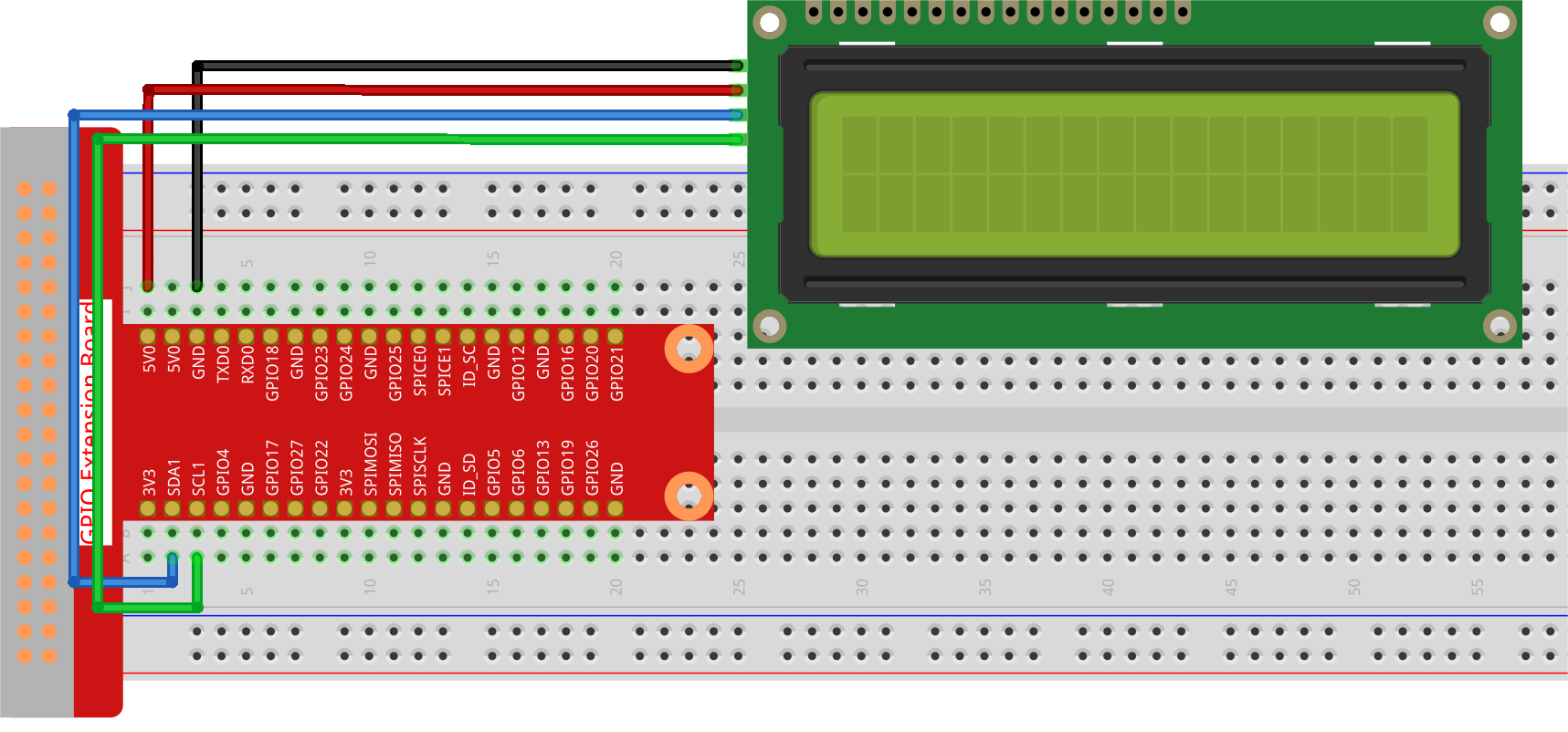
ステップ2: I2Cをセットアップします( I2C構成 を参照してください。I2Cを設定済みの場合は、このステップをスキップしてください。)
ステップ3: ディレクトリを変更します。
cd ~/davinci-kit-for-raspberry-pi/python-pi5
ステップ4: 実行します。
sudo python3 1.1.7_Lcd1602_zero.py
コードの実行後、LCDに「Greetings!、From SunFounder」と表示されます。
注釈
「FileNotFoundError: [Errno 2] No such file or directory: '/dev/i2c-1'」というエラーが表示された場合、I2Cを有効にするには I2C構成 を参照してください。
「ModuleNotFoundError: No module named 'smbus2'」エラーが表示された場合、
sudo pip3 install smbus2を実行してください。エラー「OSError: [Errno 121] Remote I/O error」が表示された場合、モジュールの配線が誤っているか、モジュールが壊れていることを意味します。
コードと配線が正常であるが、LCDにコンテンツが表示されない場合、背面のポテンショメータを回してコントラストを上げることができます。
コード
注釈
以下のコードは変更/リセット/コピー/実行/停止ができます。ただし、コードを変更する前に davinci-kit-for-raspberry-pi/python-pi5 のようなソースコードのパスに移動する必要があります。コードを変更した後、直接実行して効果を確認できます。
#!/usr/bin/env python3
import LCD1602 # LCD1602とのインターフェースを行うモジュールをインポート
import time # タイミング関数のモジュールをインポート
def setup():
# I2Cアドレス0x27およびバックライトを有効にしてLCDを初期化
LCD1602.init(0x27, 1)
# メッセージ 'Greetings!' を左上隅(行0、列0)に表示
LCD1602.write(0, 0, 'Greetings!')
# メッセージ 'From SunFounder' を2行目(行1、列1)に表示
LCD1602.write(1, 1, 'From SunFounder')
time.sleep(2) # メッセージを2秒間表示
try:
setup() # LCDの初期化およびメッセージの表示のためのセットアップ関数を実行します
except KeyboardInterrupt:
# キーボードの割り込み(例:Ctrl+C)が発生した場合、LCDディスプレイをクリアします
LCD1602.clear()
pass # それ以上のアクションは不要です
コードの説明
このファイルはI2C LCD1602を制御するためのオープンソースファイルです。これを使用すると、I2C LCD1602を簡単に使用できます。
import LCD1602 # LCD1602とのインターフェースを行うモジュールをインポート
この関数は指定されたデバイスシンボルを使用してI2Cシステムを初期化します。最初のパラメータはI2Cデバイスのアドレスで、i2cdetectコマンドを使用して検出できます(詳細は付録を参照)。I2C LCD1602のアドレスは通常0x27です。
# I2Cアドレス0x27およびバックライトを有効にしてLCDを初期化 LCD1602.init(0x27, 1)
LCD1602.writeはLCDにメッセージを表示するために使用されます。最初の2つのパラメータは行と列の位置で、3番目はメッセージです。これでLCDに "Greetings!! From SunFounder" と表示されるようになります。# メッセージ 'Greetings!' を左上隅(行0、列0)に表示 LCD1602.write(0, 0, 'Greetings!') # メッセージ 'From SunFounder' を2行目(行1、列1)に表示 LCD1602.write(1, 1, 'From SunFounder')